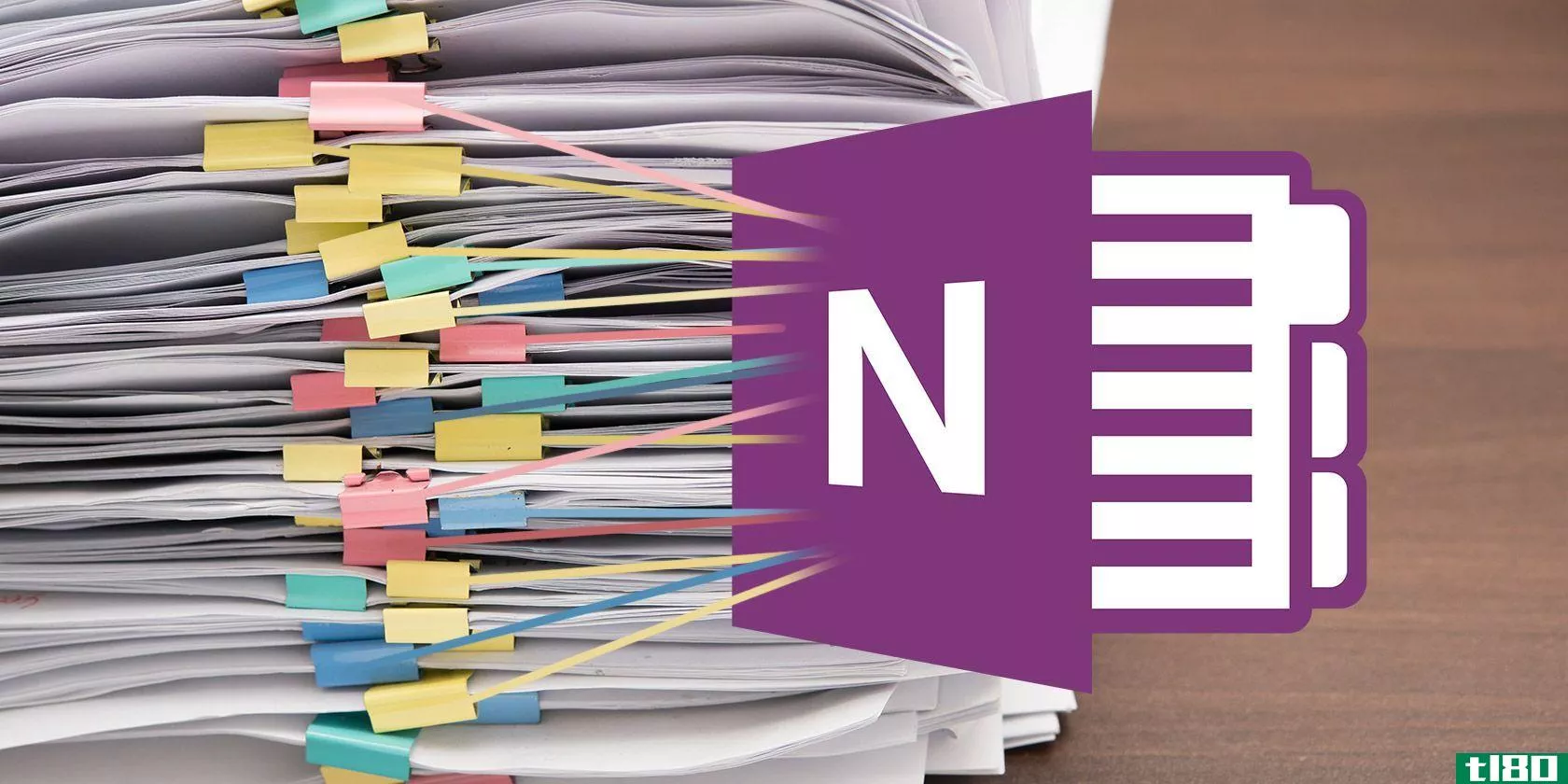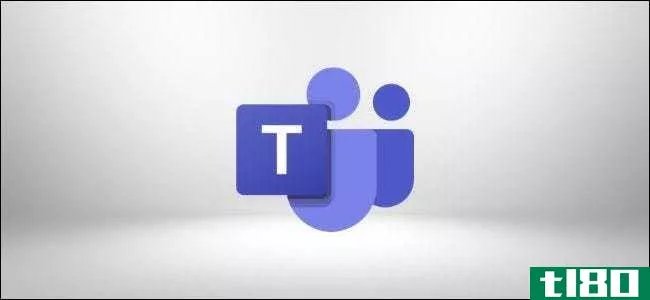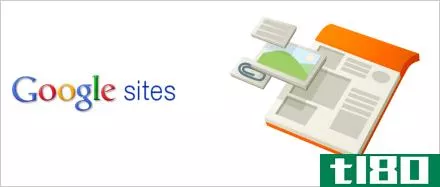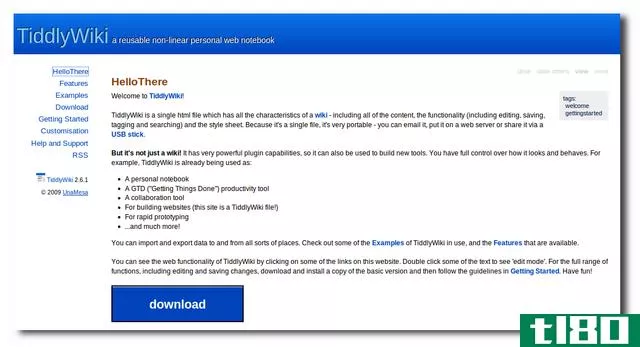如何删除mediawiki wiki上的页面(delete pages on a mediawiki wiki)
方法1方法1/2:删除wiki页面
- 1导航到您的MediaWiki主页。MediaWiki主页通常是您的域名,后跟“/wiki”。您可以使用任何web浏览器打开MediaWiki主页。如果您没有自动登录,请单击右上角的“登录”,输入与您的帐户关联的用户名和密码,然后单击“登录”。您必须登录到管理员帐户才能删除MediaWiki页面。如果您没有登录管理员帐户,请单击右上角的“注销”,然后使用管理员帐户登录,或与管理员联系。
- 2使用搜索栏搜索要删除的页面。单击右上角的搜索栏,键入要删除的页面标题,然后按↵ 进来这将显示与搜索结果匹配的页面列表。
- 3单击要删除的页面。它在搜索结果列表中。这将显示页面。
- 4单击下拉图标。这是一个类似三角形的图标。它位于右上角搜索栏的左侧。这将显示一个下拉菜单。
- 5单击删除。它位于右上角的下拉菜单中。如果您在下拉菜单中没有看到“删除”选项,则您的帐户没有删除页面的权限。联系管理员。
- 6选择删除原因。使用“原因”旁边的下拉列表选择删除页面的原因。
- 7键入添加删除原因(可选)。如果需要,可以使用提供的空间键入删除页面的其他原因或其他原因。
- 8单击删除页面。这将从网站中删除页面。如果您决定恢复页面,该页面仍将存储在删除日志中的“特殊页面”下。
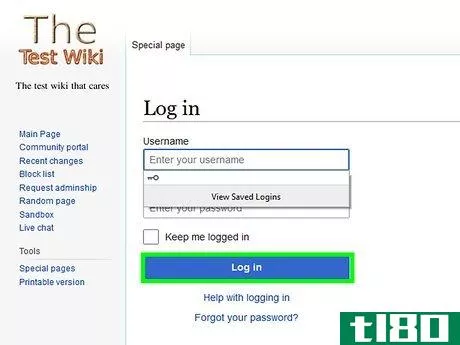
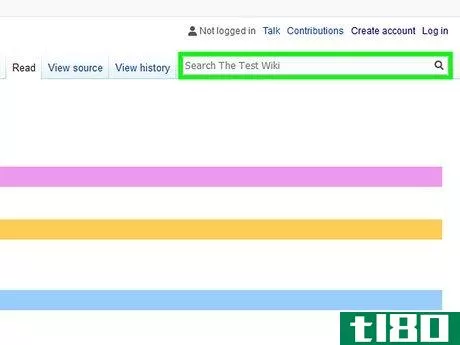
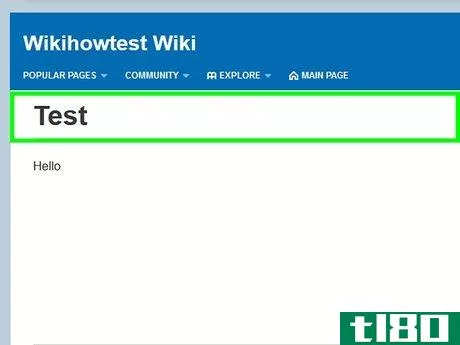
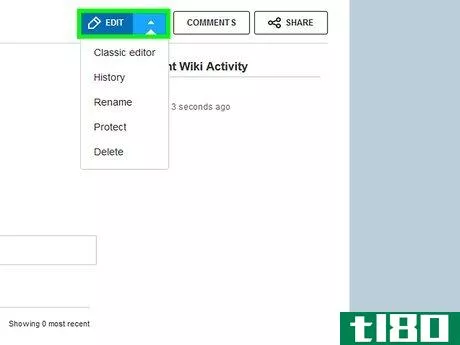
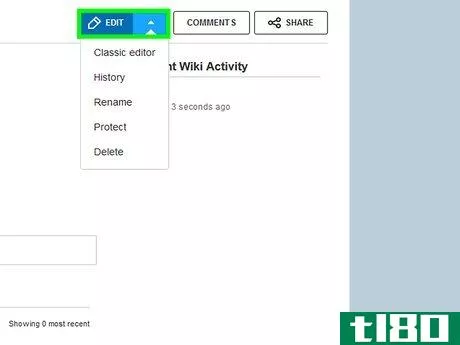
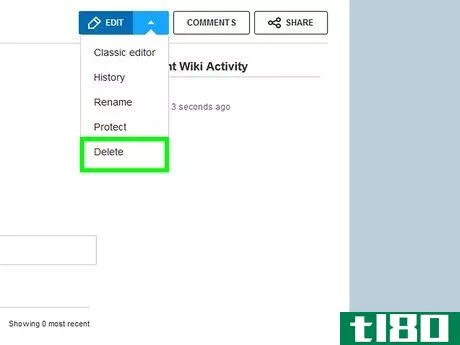
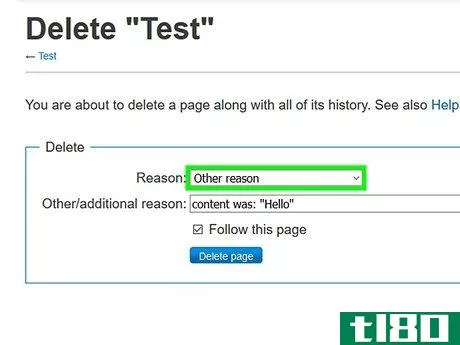
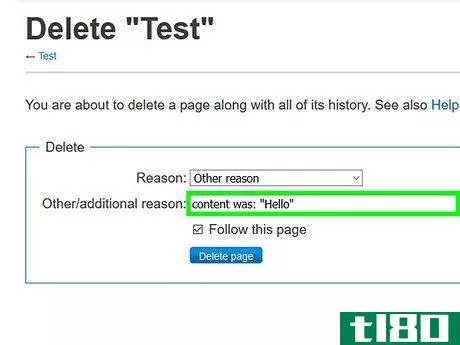
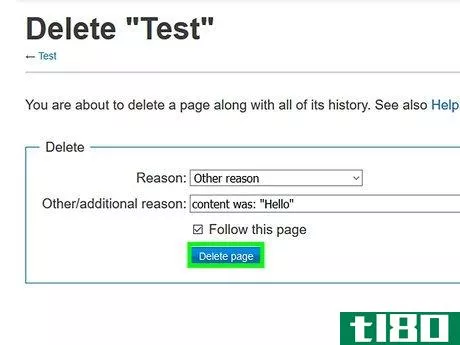
方法2方法2/2:还原已删除的页面
- 1导航到您的MediaWiki主页。MediaWiki主页通常是您的域名,后跟“/wiki”。您可以使用任何web浏览器打开MediaWiki主页。如果您没有自动登录,请单击右上角的“登录”,输入与您的帐户关联的用户名和密码,然后单击“登录”。您必须具有管理帐户才能查看和还原已删除的页面。
- 2单击特殊页面。它在左侧的侧边栏中。
- 3单击查看已删除的页面。在“页面工具”部分。
- 4单击删除日志。标题下方的文本链接显示“搜索已删除页面”。这将显示已删除页面的列表。或者,您可以在搜索栏中键入页面名称,然后单击搜索。
- 5单击查看/还原。它位于已删除的页面信息中。
- 6键入还原页面的原因。使用“原因”旁边的文本框键入恢复页面的原因。
- 7单击恢复。这将还原页面。现在可以再次公开查看。
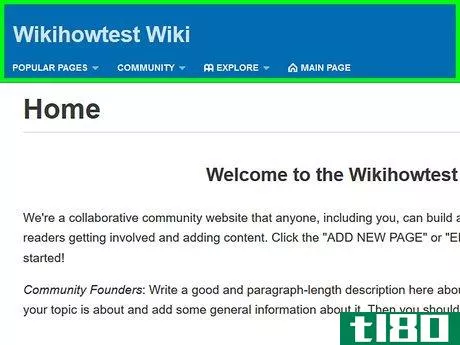
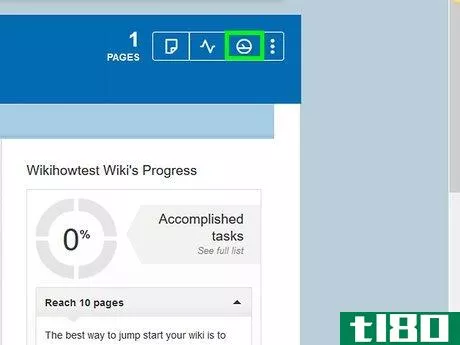
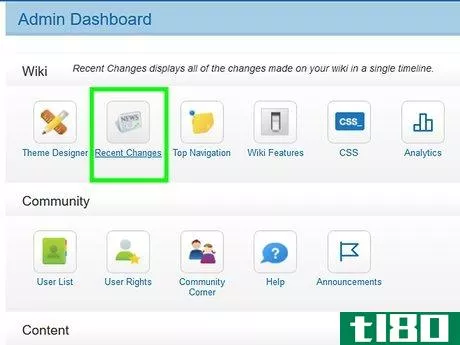
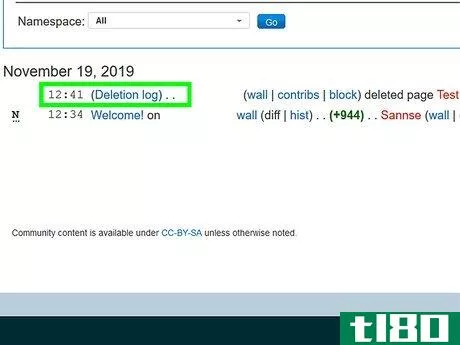
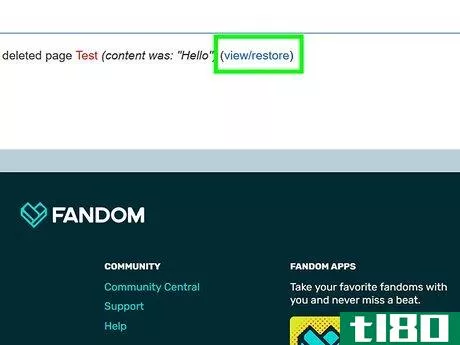
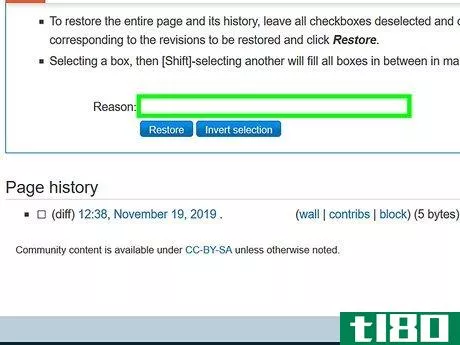
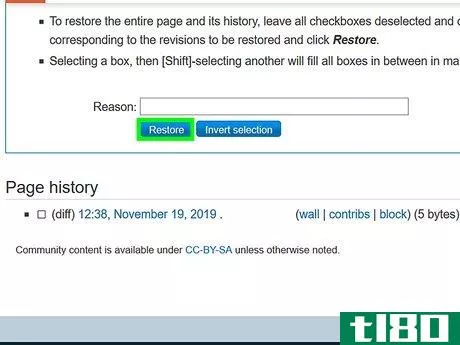
- 发表于 2022-06-02 11:32
- 阅读 ( 38 )
- 分类:计算机和电子产品
你可能感兴趣的文章
如何创建一个wiki:7个网站,让它变得简单和无痛
... MediaWiki是web上最流行的wiki平台之一。它是完全开源的,可以让你创建一个免费的wiki。 ...
- 发布于 2021-03-21 17:12
- 阅读 ( 405 )
如何使用microsoft onenote创建个人wiki
...参与知识构建、批判性思维和情境学习。我们将向您展示如何在OneNote中设置wiki,以及如何构建知识库来管理信息。 ...
- 发布于 2021-03-22 00:54
- 阅读 ( 367 )
如何使用microsoft团队内置的wiki
...在每个添加到团队的频道中都内置了一个wiki,下面介绍如何使用它。 wiki是一种协作维护的在线出版物,是一种内容管理系统,它可以是任何内容,从单个页面到大量信息,如维基百科.微软团队在创建的每个频道中都包含一个wi...
- 发布于 2021-04-01 01:16
- 阅读 ( 130 )
如何在windows pc上设置自己强大的wiki
...链接文章。在今天的文章中,我们将解释如何安装和配置MediaWiki而不必阅读书籍。 我们将从一个5分钟的快速安装指南开始,我们将介绍一些管理技巧,例如:创建用户、将用户分配到组,以及如何使用自定义外观使内容页更明...
- 发布于 2021-04-12 21:30
- 阅读 ( 149 )
如何创建一个没有任何技术诀窍的wiki使用google网站
...但是托管自己的wiki可能会很复杂。今天我们将向您展示如何使用Google站点设置您自己的Wiki页面。 注意:当然这篇文章是为初学者准备的,所以更高级的用户应该跳过这篇文章。 创建wiki 我们需要先在谷歌注册一个帐户,然后...
- 发布于 2021-04-13 04:52
- 阅读 ( 109 )
建立你自己的个人维基从任何pc访问
...上获得。以下是如何开始。 设置wiki TiddlyWiki不像传统的MediaWiki或Confluence wiki那样需要数据库服务器和PHP才能运行。TiddlyWiki是一个独立的.html文件,即使没有互联网接入,也可以在任何现代网络浏览器中使用。 要开始使用TiddlyWi...
- 发布于 2021-04-13 10:13
- 阅读 ( 141 )
维基(wiki)和网站(website)的区别
...更改存储在关系数据库管理系统中。一个常用的软件包是MediaWiki,它运行Wikipedia。wiki作为一个独立的应用程序在一台计算机上运行。 一个网站,也写为网站,网站,或简单的网站,是一组相关的网页服务于一个单一的网页域。...
- 发布于 2021-07-13 18:22
- 阅读 ( 159 )
停止重复你自己:建立一个工作场所wiki
...认为你可以从工作场所的维基中获益,那你就很幸运了。MediaWiki是一个免费的开源webapp,可以很容易地安装在任何服务器上。如果您有要安装MediaWiki的服务器,则可以按照MediaWiki的安装说明进行操作。更简单的是,许多网络主机...
- 发布于 2021-07-26 08:04
- 阅读 ( 99 )
五大最佳笔记工具
...**一个helluva GTD应用程序。个人维基无论您是安装了个人MediaWiki(运行Wikipedia的软件),还是在拇指驱动器上使用GTDTiddlyWiki完成工作,Wiki都是记笔记的绝佳工具。您可以轻松地将页面链接在一起,与其他人协作,或者将其用作一...
- 发布于 2021-07-30 05:13
- 阅读 ( 80 )
publisher extension使Wiki在openoffice中可编辑
...rg office套件的免费扩展,允许您编辑和贡献web上任何基于MediaWiki的页面,前提是它接受匿名编辑或您拥有凭据。真正的好处在于能够使用OpenOffice的样式工具粗体、列表、表格等,而不必记住MediaWiki标记样式。创建新页面相对简...
- 发布于 2021-07-30 09:19
- 阅读 ( 118 )